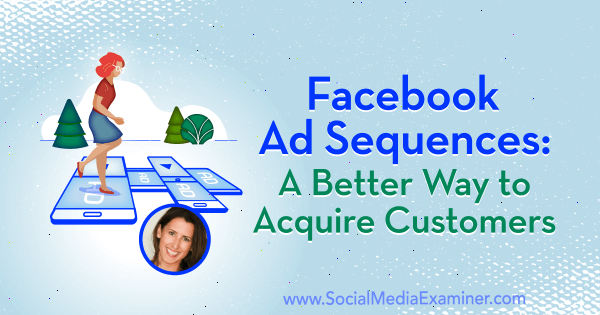विंडोज़ पर क्लॉक वॉचडॉग टाइमआउट कैसे ठीक करें
माइक्रोसॉफ्ट विंडोज 10 विंडोज़ 11 नायक / / August 01, 2022

अंतिम बार अद्यतन किया गया
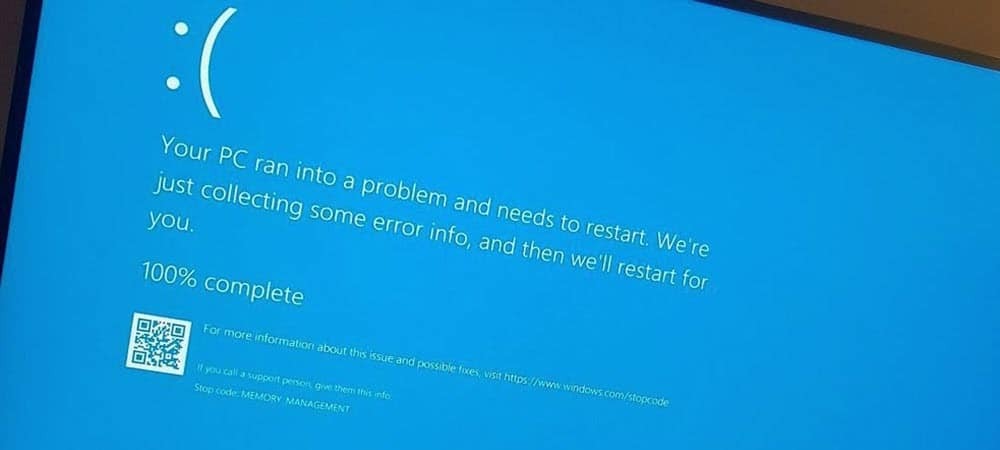
अपने विंडोज पीसी पर ब्लूस्क्रीन त्रुटि प्राप्त करना कभी मजेदार नहीं होता है। तो, यहां विंडोज़ पर क्लॉक वॉचडॉग टाइमआउट को ठीक करने का तरीका बताया गया है।
आप सोच सकते हैं कि जब आप अपने पीसी को बूट करते समय ब्लू स्क्रीन ऑफ डेथ (बीएसओडी) त्रुटि प्राप्त करते हैं तो आपका सिस्टम किया जाता है। लेकिन घबराने की जरूरत नहीं है।
क्लॉक_वॉचडॉग_टाइमआउट बीएसओडी त्रुटि आपके सिस्टम और सीपीयू संचार के बीच एक समस्या से संबंधित है। यह एक सिस्टम-स्तरीय प्रक्रिया है जिसे "सिस्टम इंटरप्ट" कहा जाता है, जो सामान्य व्यवहार है। हालाँकि, यदि आपका सिस्टम रुकावट के चरण में बहुत लंबा समय बिताता है, तो आपको एक ब्लूस्क्रीन त्रुटि मिलेगी।
आप समस्या को एक साधारण रीबूट के साथ हल कर सकते हैं, या इसके लिए कमांड लाइन से अतिरिक्त समस्या निवारण चरणों की आवश्यकता हो सकती है। तो, यहां विंडोज़ पर क्लॉक वॉचडॉग टाइमआउट को ठीक करने का तरीका बताया गया है।
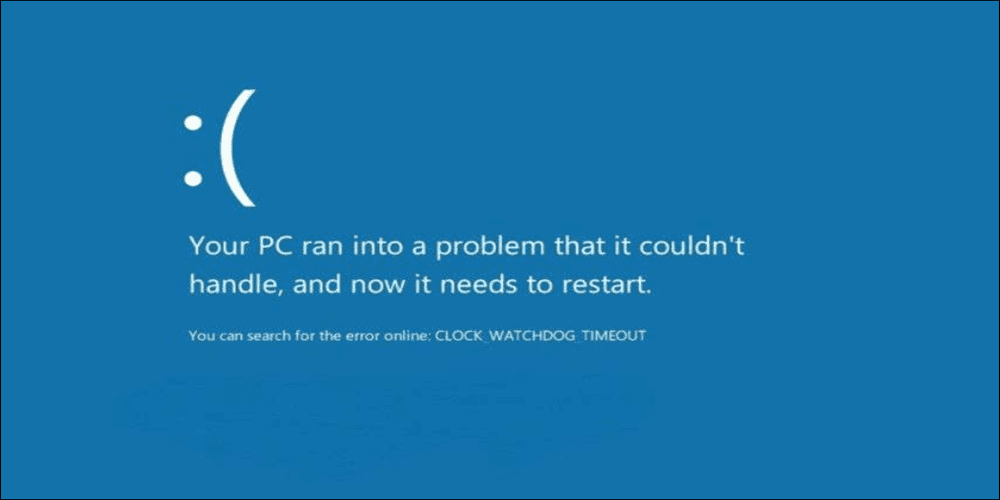
अपने पीसी को पुनरारंभ करें
जब आप पहली बार विंडोज़ पर क्लॉक वॉचडॉग टाइमआउट बीएसओडी प्राप्त करते हैं, तो पहला कदम अपने सिस्टम को पुनरारंभ करना और बाहरी उपकरणों को रीसेट करना है। चूंकि बीएसओडी त्रुटि आपको विंडोज वातावरण में प्रवेश करने से रोकती है, इसलिए आपको भौतिक को दबाकर रखना होगा
अपने पीसी से जुड़े सभी बाह्य उपकरणों को अनप्लग करें, जैसे आपका माउस, कीबोर्ड, प्रिंटर और मॉनिटर। यदि आपके पास एक डेस्कटॉप है, तो रैम, एसएसडी (यदि आपके पास एक है), और जीपीयू को रीसेट करें, और ढीले केबलों की जांच करें। कनेक्शन ठोस है यह सुनिश्चित करने के लिए सभी बाहरी उपकरणों को फिर से कनेक्ट करें। 30 से 60 सेकंड तक प्रतीक्षा करें और दबाएं बिजली का बटन फिर से शुरू करने के लिए।

विंडोज अपडेट की जांच करें
विंडोज आमतौर पर बैकग्राउंड में अपडेट होगा; हालांकि, हो सकता है कि आपके पास नवीनतम अपडेट न हों। उदाहरण के लिए, एक लंबित अपडेट में बग फिक्स हो सकते हैं जिसका आपका पीसी इंतजार कर रहा है।
लंबित अपडेट प्राप्त करने के लिए निम्न कार्य करें:
- क्लिक विंडोज की + आई को खोलने के लिए समायोजन और चुनें विंडोज़ अपडेट.
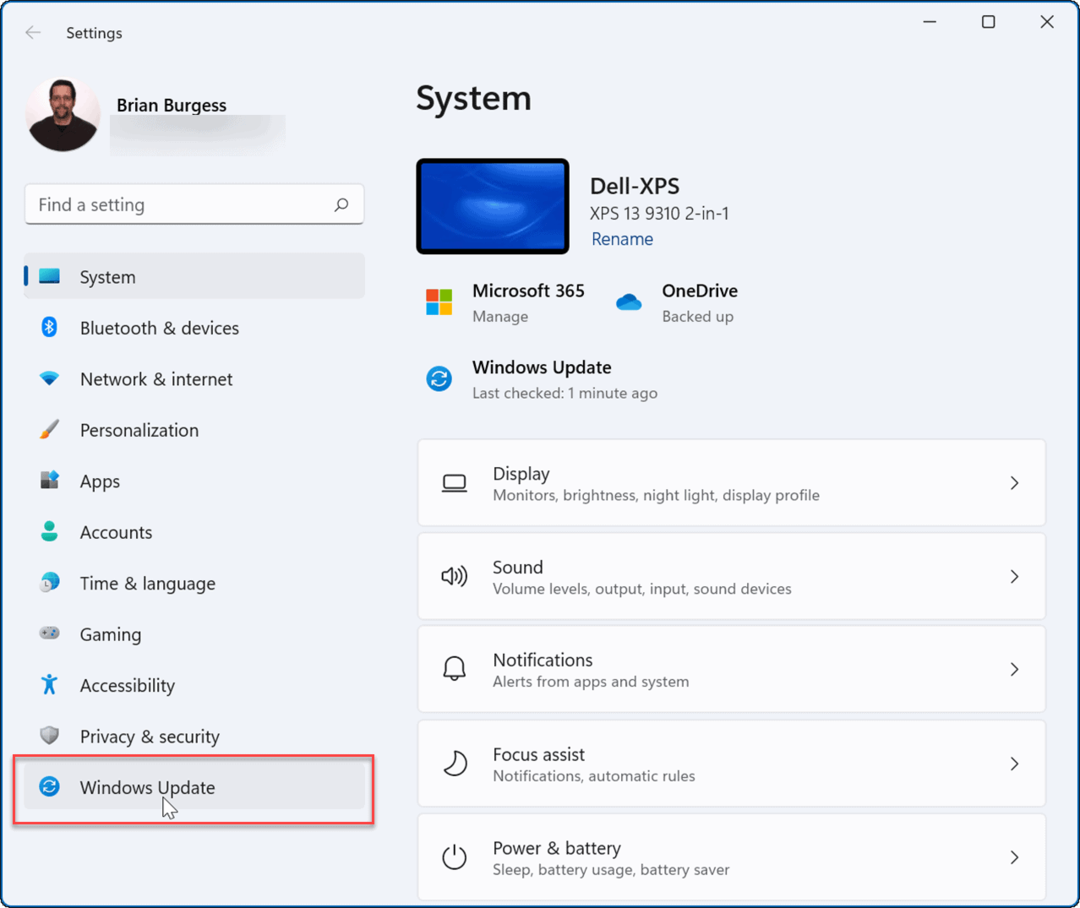
- दबाएं अद्यतन के लिए जाँच बटन और इसे मिलने वाले किसी भी अपडेट को इंस्टॉल करें। प्रक्रिया को पूरा करने के लिए पुनरारंभ की आवश्यकता हो सकती है।
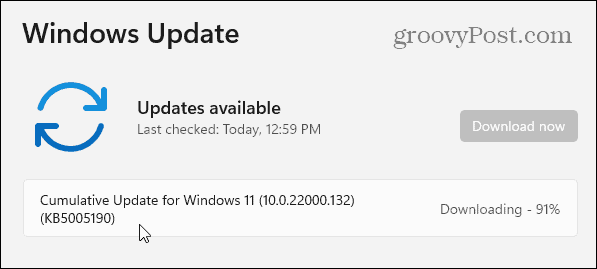
विंडोज मेमोरी डायग्नोस्टिक यूटिलिटी चलाएँ
एक स्मृति समस्या त्रुटि का कारण बन सकती है, और आप इसे त्रुटियों के लिए स्कैन करना चाहेंगे। आप Microsoft के बिल्ट-इन. को चलाकर अपने सिस्टम की RAM की जांच कर सकते हैं विंडोज मेमोरी डायग्नोस्टिक्स उपयोगिता।
विंडोज मेमोरी डायग्नोस्टिक यूटिलिटी चलाने के लिए, निम्न कार्य करें:
- प्रेस विंडोज कुंजी + आर खोलने के लिए दौड़ना संवाद।
- टाइप एमडीशेड और क्लिक करें ठीक है.
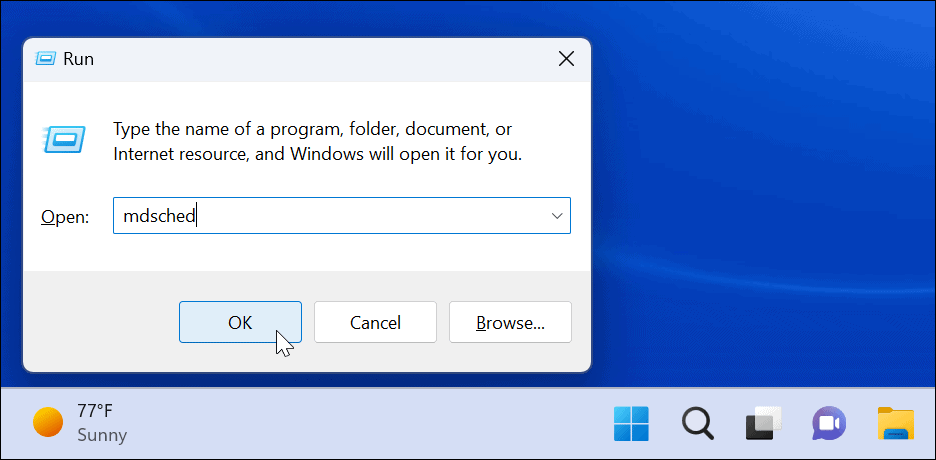
- जब विंडोज मेमोरी डायग्नोस्टिक टूल खुलता है, तो क्लिक करें अभी पुनरारंभ करें और समस्याओं की जांच करें विकल्प।
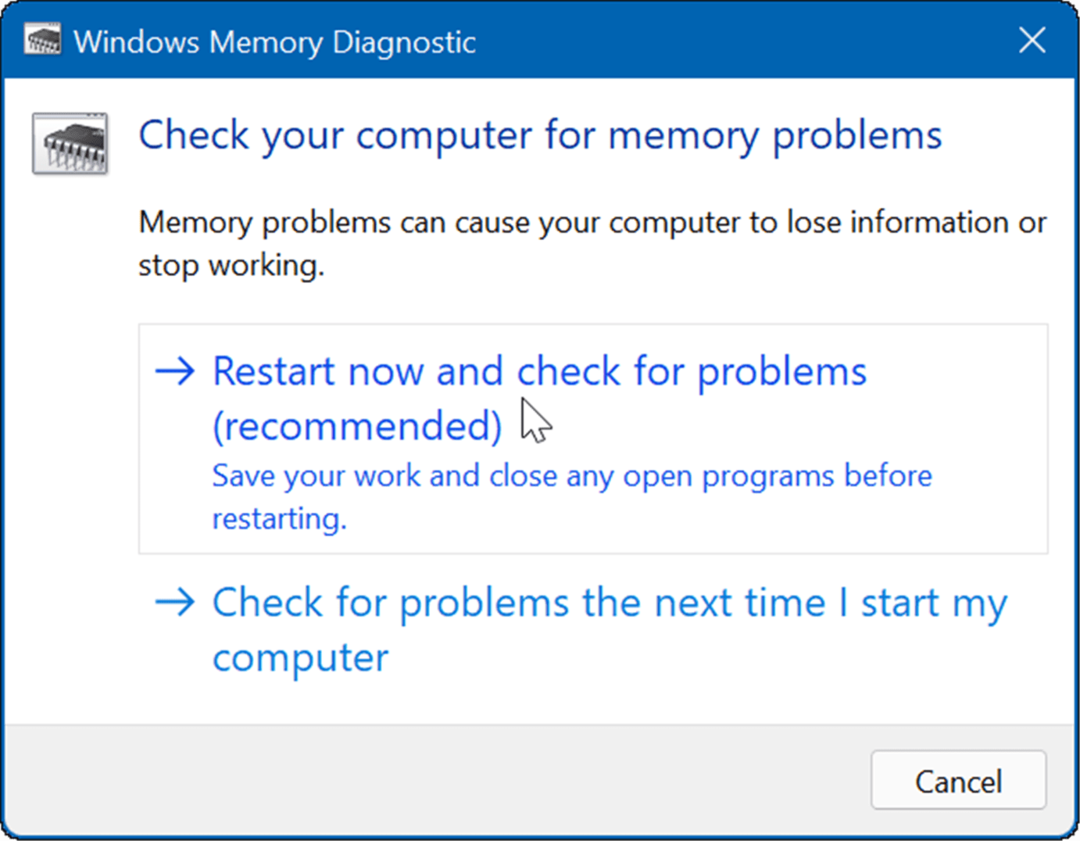
- आपका पीसी रीस्टार्ट होगा और यूटिलिटी आपके सिस्टम की रैम का डायग्नोस्टिक स्कैन चलाएगी। यदि किसी समस्या का पता चलता है, तो निदान उपकरण उसे मिलने वाली समस्याओं को स्वचालित रूप से ठीक कर देगा।
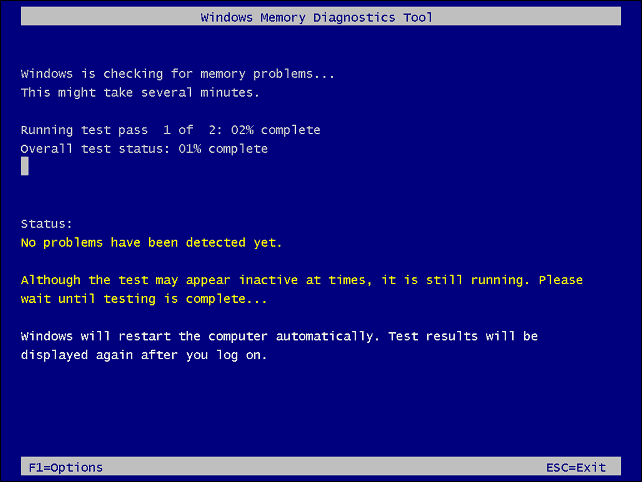
टिप्पणी: उपयोगिता को चलने में लंबा समय लगेगा। यदि उसे कोई समस्या नहीं मिलती है, लेकिन आप दूसरी राय चाहते हैं, तो मुफ़्त और मुक्त स्रोत उपयोगिता का प्रयास करें मेमटेस्ट86+.
हार्डवेयर ड्राइवर प्रबंधित करें
अपने हार्डवेयर ड्राइवरों को अपडेट करने से क्लॉक वॉचडॉग टाइमआउट त्रुटि सहित मुद्दों की एक सूची ठीक हो सकती है। आपको विंडोज अपडेट के माध्यम से ड्राइवर अपडेट प्राप्त करना चाहिए, लेकिन कभी-कभी चीजें फिसल जाती हैं। हालाँकि, आप किसी विशिष्ट हार्डवेयर ड्राइवर के लिए Windows खोज कर सकते हैं या स्वयं एक स्थापित कर सकते हैं।
अद्यतनों के लिए ड्राइवरों की मैन्युअल रूप से जाँच करने के लिए, निम्न चरणों का उपयोग करें:
- दबाएं विंडोज़ कुंजी या क्लिक करें प्रारंभ करें बटन.
- टाइप डिवाइस मैनेजर और क्लिक करें डिवाइस मैनेजर कंट्रोल पैनल के तहत विकल्प सबसे अच्छा मैच.
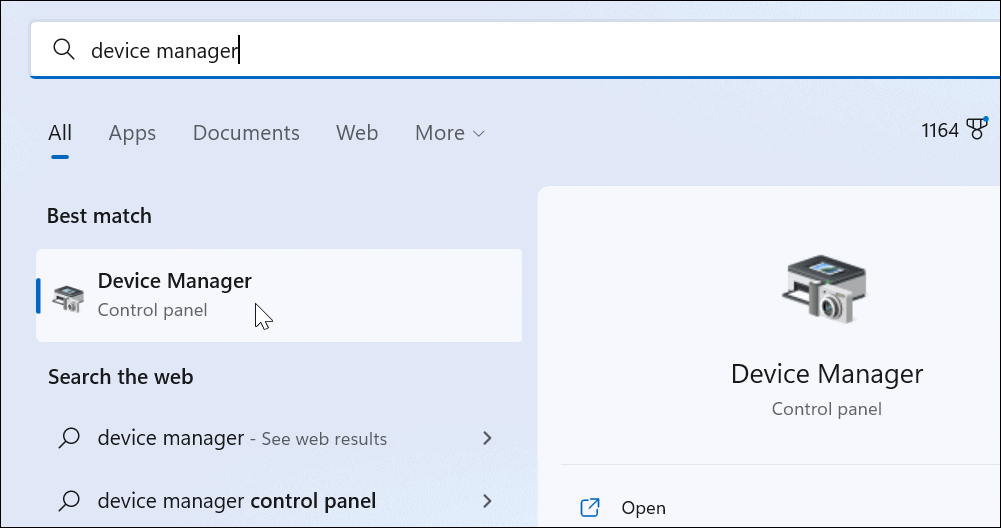
- किसी भी पीले त्रुटि संकेतक के लिए सूची की जाँच करें। यदि आपको एक मिल जाए, तो सूचीबद्ध डिवाइस पर राइट-क्लिक करें, और चुनें ड्राइवर अपडेट करें मेनू से।
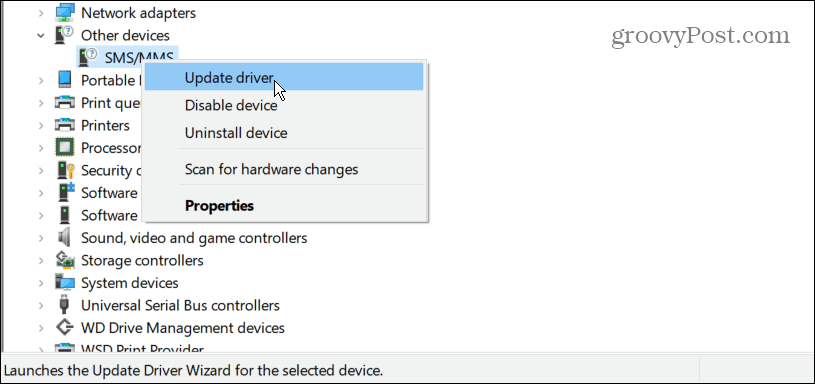
- चुनना ड्राइवरों के लिए स्वचालित रूप से खोजें और विंडोज़ को स्वचालित रूप से ड्राइवर को अपडेट करने दें।
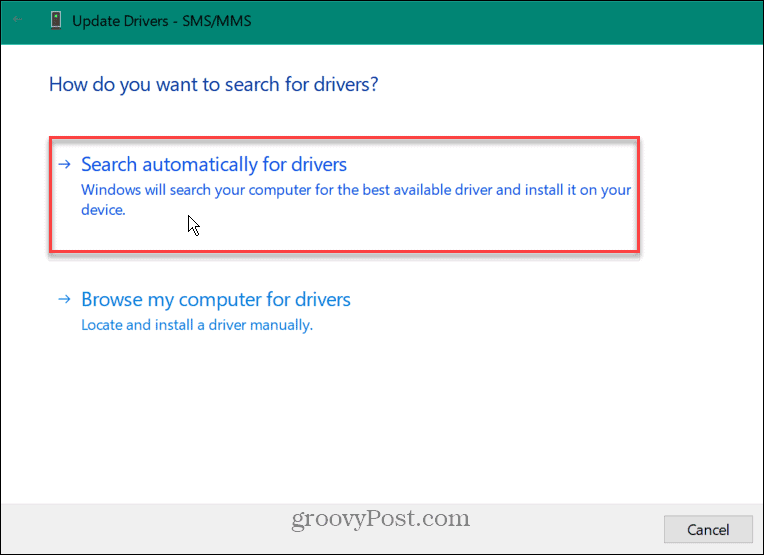
- तुम कर सकते हो ड्राइवर को मैन्युअल रूप से स्थापित करें अगर वॉचडॉग त्रुटि बनी रहती है और विंडोज को ड्राइवर नहीं मिलता है।
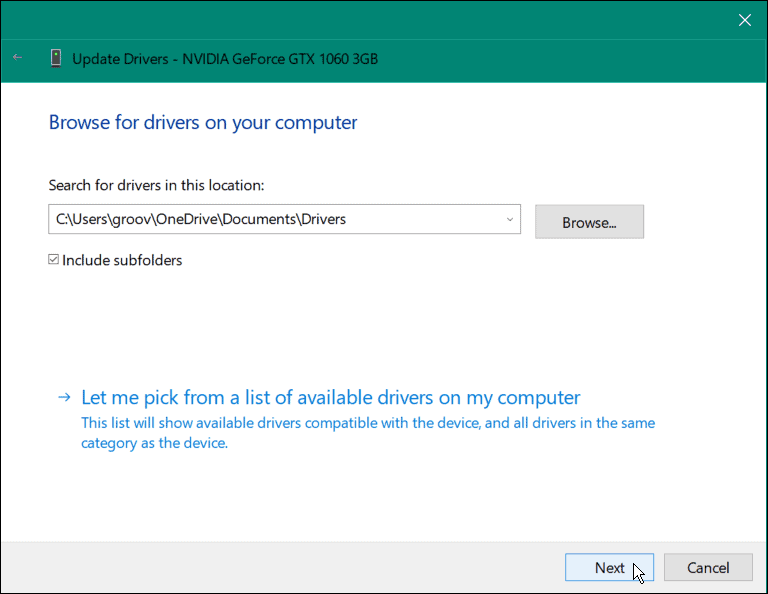
DISM और SFC स्कैन चलाएँ
DISM और SFC स्कैन चलाने से BSOD त्रुटि ठीक हो सकती है। दोनों उपयोगिताओं भ्रष्ट सिस्टम फ़ाइलों के लिए स्कैन करती हैं और उन्हें काम करने वाले लोगों के साथ बदल देती हैं। ए सिस्टम फाइल चेकर (एसएफसी) स्कैन फ़ाइल त्रुटियों का पता लगाता है और भ्रष्ट फ़ाइलों को आपके ड्राइव पर संग्रहीत कार्यशील फ़ाइलों से बदल देता है।
ए परिनियोजन छवि सेवा और प्रबंधन (DISM) स्कैन त्रुटियों का पता लगाएगा और भ्रष्ट फ़ाइलों को सीधे Microsoft सर्वर से डाउनलोड की गई कार्यशील फ़ाइलों से बदल देगा।
SFC और DISM स्कैन चलाने के लिए, निम्न कार्य करें:
- दबाएं शुरू बटन या दबाएं विंडोज़ कुंजी और खोजें पावरशेल.
- को चुनिए व्यवस्थापक के रूप में चलाओ परिणामों के दाईं ओर विकल्प।
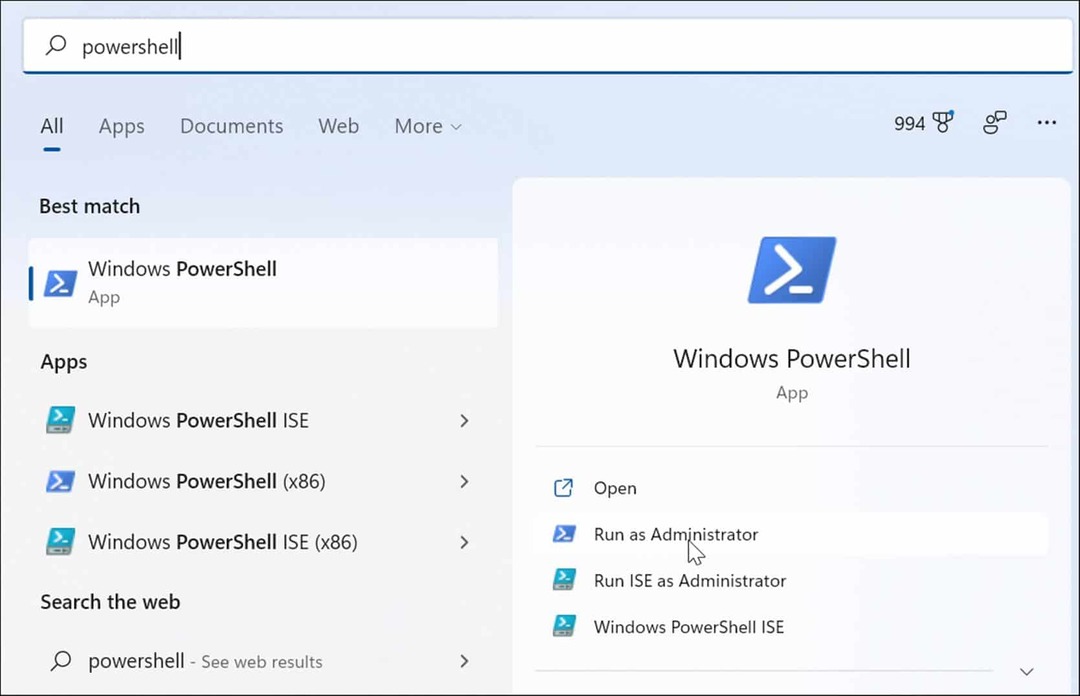
- जब पावरशेल खुलता है, तो टर्मिनल में निम्न कमांड चलाएँ।
एसएफसी / स्कैनो
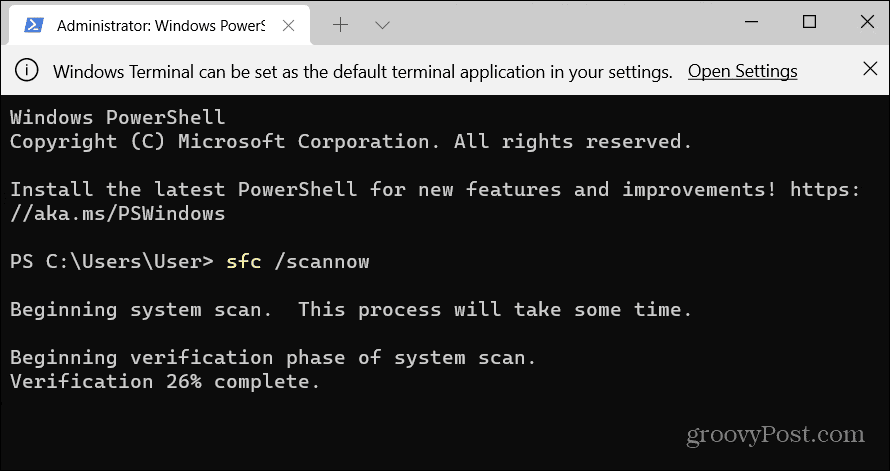
- के बाद एसएफसी स्कैन, a run चलाना सबसे अच्छा अभ्यास है DISM स्कैन - खासकर अगर एसएफसी विशिष्ट फाइलों को प्रतिस्थापित नहीं कर सकता है।
- दौड़ना व्यवस्थापक के रूप में पावरशेल और निम्न आदेश चलाएँ।
DISM /ऑनलाइन /क्लीनअप-इमेज /RestoreHealth
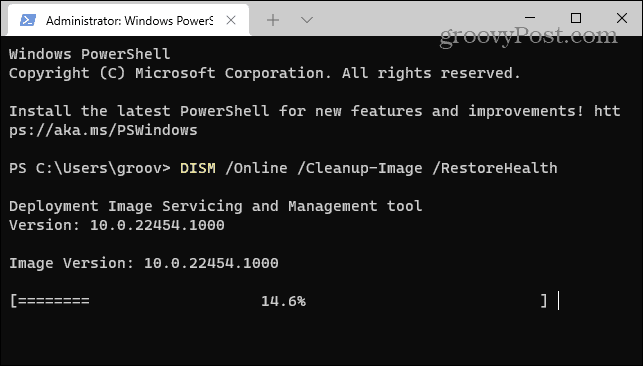
त्रुटियों के लिए डिस्क की जाँच करें
आमतौर पर, SFC और DISM स्कैन विंडोज पर क्लॉक वॉचडॉग टाइमआउट त्रुटि को ठीक कर देंगे, लेकिन समस्या और गहरी हो सकती है। खिडकियां chkdsk यह सुनिश्चित करने के लिए कि यह त्रुटियों से मुक्त है, उपयोगिता हार्ड डिस्क को स्कैन करेगी।
Chkdsk स्कैन चलाने के लिए, निम्न कार्य करें:
- लॉन्च करें पावरशेल टर्मिनल या सही कमाण्ड जैसा प्रशासक.
- निम्न कमांड चलाएँ और हिट करें प्रवेश करना.
chkdsk /r /f
- अगली बार जब आप रिबूट करेंगे तो ChkDsk उपयोगिता आपको इसे स्कैन करने के लिए प्रेरित करेगी - टाइप करें यू और दबाएं प्रवेश करना.
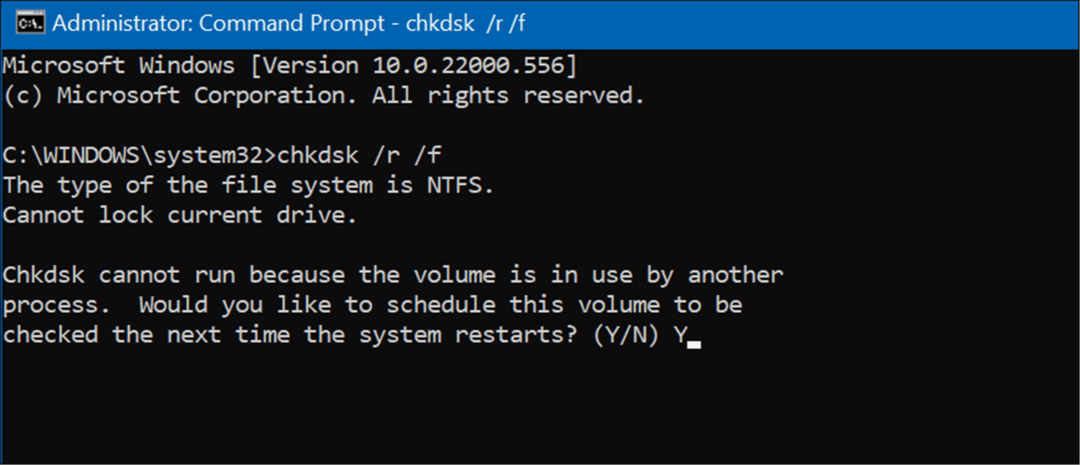
अगली बार जब आप अपने पीसी को रिबूट करेंगे, तो ChkDsk उपयोगिता किसी भी त्रुटि के लिए स्कैन करेगी और उन्हें सुधारेगी।
सुरक्षित मोड या क्लीन बूट आज़माएं
कोशिश करो विंडोज़ में साफ बूट यदि आप क्लॉक वॉचडॉग टाइमआउट बीएसओडी से आगे नहीं बढ़ सकते हैं। एक क्लीन बूट OS लोड करने के लिए न्यूनतम स्टार्टअप ऐप्स और ड्राइवरों का उपयोग करता है।
जब क्लीन बूट काम करता है, तब तक ऐप्स और सेवाओं को एक-एक करके सक्षम करें जब तक कि आपको अपराधी न मिल जाए।
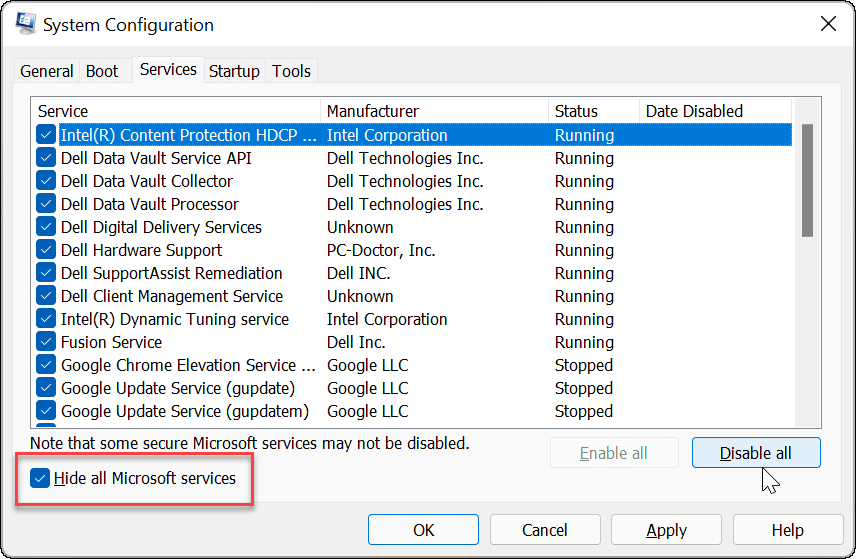
यदि क्लीन बूट काम नहीं करता है, तो आप बूट कर सकते हैं विंडोज 11 सेफ मोड में. या, यदि आप Windows 11 पर नहीं हैं, तो boot विंडोज 10 सेफ मोड में.
जब आप उन्नत बूट विकल्प, सुनिश्चित करें कि आप चुनें कमांड प्रॉम्प्ट के साथ सुरक्षित मोड सक्षम करें. आप उस विकल्प को चुनकर कमांड प्रॉम्प्ट को सेफ मोड में लॉन्च कर सकते हैं और उपयोगिताओं को चला सकते हैं जैसे chkdsk तथा एसएफसी तथा DISM स्कैन।
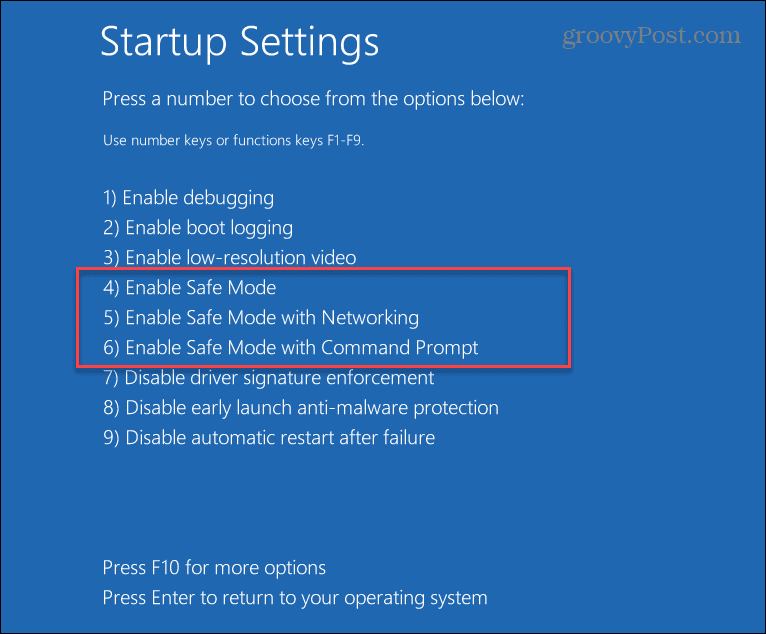
विंडोज़ पर क्लॉक वॉचडॉग टाइमआउट ठीक करें
Windows ब्लूस्क्रीन त्रुटि प्राप्त करना कभी मज़ेदार नहीं होता है। हालाँकि, यदि आपको क्लॉक वॉचडॉग टाइमआउट बीएसओडी मिल रहा है, तो ऊपर दिए गए समाधानों में से एक को आपके सिस्टम को फिर से काम करना चाहिए।
यह भी ध्यान देने योग्य है कि त्रुटि आपके सिस्टम पर मैलवेयर के कारण हो सकती है। विंडोज़ में रीयल-टाइम वायरस सुरक्षा है, लेकिन कुछ मैलवेयर गहरी जड़ें जमा सकते हैं, और कुछ भी 100% प्रभावी नहीं है। इसलिए मैलवेयर के लिए स्कैन करना सुनिश्चित करें विंडोज सुरक्षा ऐप. अगर उसे कुछ नहीं मिलता है और आप दूसरी राय चाहते हैं, तो कोशिश करें औसत एंटीवायरस या अवस्ति.
अगर बाकी सब विफल हो जाता है, तो आप कर सकते हैं विंडोज़ को फ़ैक्टरी सेटिंग्स पर रीसेट करें - लेकिन केवल अंतिम उपाय के रूप में उपयोग किया जाना चाहिए। Windows को रीसेट करने से पहले, सभी आवश्यक फ़ाइलों का एक क्लाउड सेवा में बैकअप लें जैसे एक अभियान या एक सशुल्क सेवा जैसे बैकब्लेज़. इसके अलावा, एक बनाएं पूर्ण सिस्टम बैकअप तो आप कर सकते हैं अपने सिस्टम को पुनर्प्राप्त करें तुरंत।
Google क्रोम कैश, कुकीज़ और ब्राउज़िंग इतिहास को कैसे साफ़ करें
Chrome आपके ब्राउज़र के प्रदर्शन को ऑनलाइन अनुकूलित करने के लिए आपके ब्राउज़िंग इतिहास, कैशे और कुकीज़ को संग्रहीत करने का एक उत्कृष्ट कार्य करता है। उसका तरीका है...
इन-स्टोर मूल्य मिलान: स्टोर में खरीदारी करते समय ऑनलाइन मूल्य कैसे प्राप्त करें
इन-स्टोर खरीदने का मतलब यह नहीं है कि आपको अधिक कीमत चुकानी होगी। मूल्य-मिलान गारंटी के लिए धन्यवाद, आप खरीदारी करते समय ऑनलाइन छूट प्राप्त कर सकते हैं ...